GA4-FAQs: Finden Sie Antworten auf Ihre Fragen zum Google Analytics-Update
Veröffentlicht: 2022-11-01Das SEO-Team von Victorious hat viele Fragen zu Google Analytics 4 (GA4) erhalten. Mit zehn Jahren als eine der bekanntesten Analyseplattformen war Universal Analytics der Reining-Champion der Webanalyse. Jetzt, mit der bevorstehenden Einstellung von Universal Analytics und der erzwungenen Migration zu Google Analytics 4, müssen Marketingspezialisten umschalten und sich darüber informieren, wie sie GA4 am besten in ihre Marketingstrategien integrieren können.
Um die Überforderung bei der Arbeit mit einer neuen Plattform zu verringern, habe ich Antworten auf die häufigsten Fragen zu Google Analytics 4 zusammengestellt. Ich habe sie zur einfacheren Navigation in drei Abschnitte unterteilt:
- Google Analytics 4 Grundlagen,
- Einrichten von GA4 und
- Anpassen von GA4.
Google Analytics 4 Grundlagen
Was ist Google Analytics 4?
Google Analytics 4 ist der kostenlose Analysedienst von Google. Es wurde im Oktober 2020 eingeführt und ermöglicht es Ihnen, den Datenverkehr und das Engagement auf Ihrer Website und in Ihren Apps zu überwachen.
Was ersetzt GA4?
Google Analytics 4 ersetzt Universal Analytics (UA), das auch als Google Analytics 3 (GA3) bekannt ist.
Wann funktioniert GA3 nicht mehr?
Laut Google hört Universal Analytics zum 1. Juli 2023 auf, Daten zu sammeln. Die Daten werden für mindestens sechs Monate auf der Plattform verfügbar sein, aber Sie haben keinen Zugriff auf neue Daten.
Google hat nicht angekündigt, wann UA-Daten unzugänglich werden. Benutzer sollten jedoch planen, ihre Daten in Big Query oder einen anderen Clouddienst zu exportieren.
Warum stellt Google Universal Analytics ein?
Google glaubt, dass das Messmodell von GA4 besser dazu passt, wie Menschen das Internet nutzen.
Während UA nur Informationen über Websites bereitstellte, integriert GA4 Daten von Websites und Apps, sodass Benutzer einen umfassenderen Überblick über Benutzer- und Interaktionsmetriken erhalten.
UA stützte sich auch stark auf Cookies, um Daten zu sammeln; GA4 wird weiterhin Cookies verwenden, aber sie werden nicht die primäre Informationsquelle sein.
Google glaubt, dass sein neues ereignisbasiertes Datenmodell die Arten von benutzerzentrierten Messungen bieten wird, die Website-Eigentümer benötigen, um die Effektivität ihrer Web-Eigenschaften zu verfolgen.
Wie unterscheidet sich GA4 von UA?
Es gibt mehrere wichtige Unterschiede zwischen Google Analytics 4 und Universal Analytics, einschließlich der Art und Weise, wie sie Daten sammeln, welche Metriken sie sammeln und woher sie Informationen sammeln. Auf die Unterschiede zwischen den beiden Plattformen gehe ich hier näher ein.
Was ist der Unterschied zwischen einer Eigenschaft und einem Datenstrom?
In GA4 enthält eine Eigenschaft Ihre Berichte. Wenn Sie eine Website haben, sollte diese eine zugehörige Eigenschaft in GA4 haben, an die ihre Daten gesendet werden können. Wenn Sie eine App und eine zugehörige Website haben, können Sie beide Daten an eine einzige Immobilie übertragen.
Laut Google ist ein Datenstrom ein „Datenfluss von einem Kundenkontaktpunkt zu Analytics“. Dieser Berührungspunkt kann eine App oder eine Website sein und kann nur mit einer Eigenschaft verknüpft werden. Für Apps benötigt jede Plattform (Android oder iOS) einen separaten Datenstrom. Google empfiehlt maximal drei Datenströme pro Property: einen für eine Website, einen für eine Android-App und einen für eine iOS-App.
Um einen Datenstrom zu erstellen, müssen Sie den bereitgestellten Code zu Ihrer Website oder App hinzufügen. Sobald es richtig installiert ist, werden Ihre Daten in GA4 eingetragen.
Wie korrelieren Messwerte in GA4 mit denen in Universal Analytics?
Google Analytics verfolgt nicht dieselben Metriken wie Universal Analytics. Erfahren Sie hier mehr über die Unterschiede zwischen GA4-Metriken und UA-Metriken.
Verwendet GA4 Cookies von Drittanbietern?
Nein, während GA4 für einige Datenerfassungen auf Cookies angewiesen ist, verwendet es keine Cookies von Drittanbietern.
Ist GA4 DSGVO-konform?
Nein, GA4 ist nicht DSGVO-konform. Da Google Analytics Daten auf der Infrastruktur von Google speichert, ist es derzeit nicht DSGVO-konform. Wenn Sie in der EU tätig sind, müssen Sie möglicherweise überlegen, ob ein anderer Analyseanbieter für Ihr Unternehmen besser geeignet ist.
Müssen Sie für GA4 bezahlen?
Die Nutzung von Google Analytics 4 ist kostenlos. Es kann jedoch kompliziert sein, es einzurichten und zu optimieren. Einige Benutzer ziehen es möglicherweise vor, die Einrichtung auszulagern, insbesondere wenn sie E-Commerce-Tracking implementieren müssen.
Google bietet eine kostenpflichtige Version von Google Analytics namens Google Analytics 360 (GA360) an. Benutzer von GA360 müssen auch zu dem migrieren, was derzeit als New GA360 bezeichnet wird.
GA4 einrichten
Wie migriere ich von UA zu GA4?
Google bietet Anleitungen zum Hinzufügen von GA4 zu einer Website, auf der UA ausgeführt wird. Lesen Sie die Anweisungen sorgfältig durch. Wenn Sie HubSpot oder Magento verwenden, scrollen Sie für zusätzliche Installationsinformationen nach unten, um sicherzustellen, dass Sie Daten richtig erfassen.
Importiert GA4 meine UA-Daten automatisch?
Daten aus Universal Analytics können nicht in Google Analytics 4 importiert werden. Wenn Sie GA4 einrichten, handelt es sich um eine Neuinstallation ohne historische Daten. Aus diesem Grund empfehle ich, GA4 so bald wie möglich einzurichten, um mit der Erfassung historischer Daten zu beginnen.
Kann ich meine GA3-Daten exportieren?
Ja, Sie können Ihre Universal Analytics-Daten in Berichtsform oder über eine API exportieren. Wie das geht, teilt Google am Ende dieses Artikels mit.
Werden meine Google Analytics-Ziele automatisch zu GA4 übertragen?
Nein, Google Analytics-Ziele von Universal Analytics werden nicht automatisch an GA4 übertragen. Google Analytics 4 berichtet nicht auf die gleiche Weise über Ziele wie UA. Google Analytics 4 verwendet Ereignisse und Conversion-Ereignisse, um Benutzeraktionen zu verfolgen und zu melden.
Werden meine gespeicherten Berichte zu GA4 übertragen?
Nein, von Ihnen gespeicherte Berichte werden nicht an Google Analytics 4 übertragen. Sie müssen Ihre bevorzugten Berichte auf der neuen Plattform neu erstellen.
Denken Sie daran, dass nicht alle Metriken, die in UA verfolgt werden, ein Äquivalent in GA4 haben werden. Machen Sie sich vor dem Erstellen von Berichten mit den vorhandenen Berichten und den in Google Analytics 4 verfügbaren Messwerten vertraut.
Muss ich internen Datenverkehr nach meiner Migration ausschließen?
Alle internen Verkehrsfilter, die Sie in Universal Analytics implementiert haben, werden nicht an GA4 übertragen. Wenn Sie internen Datenverkehr ausschließen möchten, können Sie diesen Schritten folgen.
Kann ich den Berichtszugriff in GA4 einschränken?
Ja, Sie können steuern, wer Berichte bearbeiten kann oder nicht, wer bestimmte Berichte sehen kann und wer bestimmte Metriken sehen kann. Erfahren Sie hier mehr über die verschiedenen GA4-Benutzerrollen.
Anpassen von GA4
Kann ich benutzerdefinierte Ansichten in GA4 erstellen?
GA4 verwendet keine Ansichten. Sie können jedoch bereits vorhandene Berichte kopieren und bearbeiten und benutzerdefinierte Berichte erstellen, um Ihre Daten besser zu analysieren.
Kann ich GA4 und UA gleichzeitig ausführen?
Ja, Sie können Universal Analytics und GA4 gleichzeitig ausführen, bis Google UA ablehnt. Sie können auch die Google Search Console (GSC) mit jedem verbinden. Wenn Sie GA4 noch nicht installiert haben, empfehle ich Ihnen, dies zu tun, um mit der Datenerfassung zu beginnen und sich mit der Plattform vertraut zu machen. Befolgen Sie diese Schritte, um GA4 zu einer Website hinzuzufügen, auf der UA bereits ausgeführt wird.
Kann ich GTM mit GA4 verwenden?
Ja, Sie können Google Tag Manager in Google Analytics 4 verwenden. So geht's.
Kann ich GSC und GA4 verbinden?
Ja, Sie können die Google Search Console mit GA4 verbinden.
Wenn Sie GSC mit GA4 verbinden, können Sie zwei GSC-Berichte in GA4 sehen: Google Organic Search Queries und Google Organic Search Traffic.
Wie lange speichert GA4 Daten?
Die Datenspeicherung von GA4 unterscheidet sich von der von UA und 360:
- Daten auf Benutzerebene können für maximal vierzehn Monate gespeichert werden.
- Vom Benutzer eingegebene Daten werden nach zwei Monaten gelöscht.
- Daten auf Ereignisebene können für zwei oder vierzehn Monate gespeichert werden
- Google-Signaldaten werden maximal 26 Monate gespeichert, bevor sie gelöscht werden.
Hier erfahren Sie, wie Sie Ihre Datenaufbewahrungseinstellungen ändern.
Kann ich Daten aus GA4 exportieren?
Google ermöglicht Benutzern, ihre Daten nach BiqQuery zu exportieren. Dies kann einmalig oder fortlaufend erfolgen. Während Benutzer Anspruch auf ein kostenloses BigQuery-Konto haben, wird Ihnen der Speicherplatz in Rechnung gestellt, wenn Sie die Datenlimits überschreiten. Alle nach BigQuery exportierten Daten gehören Ihnen.
Warum stimmen die Daten von GA4 nicht mit meinen UA-Daten überein?
Da UA und GA4 unterschiedliche Messmodelle und Metriken verwenden, stimmen die gesammelten Daten möglicherweise nicht überein, wenn Sie versuchen, sie zu vergleichen.

Anstatt die beiden zu vergleichen, beginnen Sie jetzt mit dem Sammeln von Daten in GA4, damit Sie neue Benchmarks erstellen und Daten im Laufe der Zeit in GA4 vergleichen können.
Welche Berichte sind in GA4 verfügbar?
GA4 bietet zusätzlich zu seinem Berichts-Snapshot mehrere Sammlungen und Berichte.
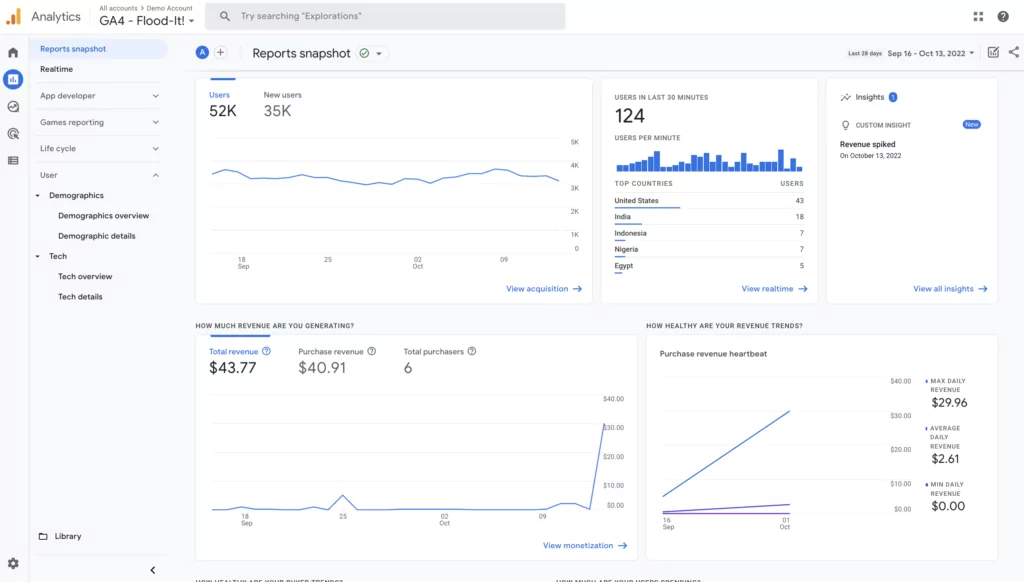
Es gibt zwei Arten von Berichten in Google Analytics 4: Übersichtsberichte und Detailberichte. Ein Übersichtsbericht bietet eine visuelle Darstellung der Daten. Es dient als Zusammenfassung und besteht aus anpassbaren Karten. Ein Detailbericht enthält zwei verschiedene Visualisierungen (wie ein Liniendiagramm und ein Balkendiagramm) und ermöglicht Benutzern das Sortieren und Filtern von Daten.
Zu den verfügbaren Berichten gehören:
Echtzeit : Erhalten Sie jederzeit einen Einblick in das, was auf Ihrer Website passiert.
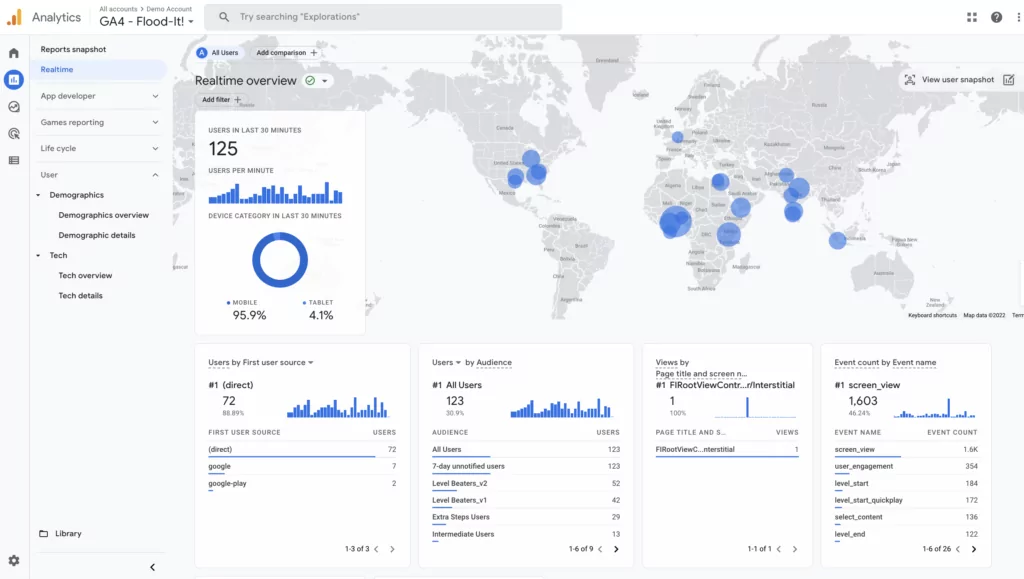
Lebenszyklus-Sammlung
Akquisition : Erfahren Sie, wie Nutzer auf Ihre Website gelangen und welche Ihrer Kampagnen den meisten Traffic generiert. Diese Berichte schlüsseln den Website-Traffic nach Akquisitionskanal auf.
- Übersicht: Erhalten Sie eine Zusammenfassung der Verkehrsakquisition und des Benutzerengagements nach Kanal.
- Benutzergewinnung: Identifizieren Sie, woher neue Benutzer kommen und welche Kanäle das meiste Engagement, ausgelöste Ereignisse, Conversions oder Einnahmen generieren. Fügen Sie einen Filter hinzu, um diese Metriken für eine bestimmte Zielseite anzuzeigen, oder fügen Sie einen Vergleich hinzu, um sie nebeneinander anzuzeigen.
- Traffic-Akquisition: Sehen Sie, woher neue Sitzungen stammen, Ereignisse pro Sitzung, Umsatz pro Kanal und mehr. Fügen Sie einen Filter hinzu, um diese Metriken für eine bestimmte Zielseite anzuzeigen, oder fügen Sie einen Vergleich hinzu, um sie nebeneinander anzuzeigen.
- Google Ads-Kampagnen: Wenn Sie Ihr Google Ads-Konto mit Ihrem GA4 verbunden haben, können Sie sehen, welche Anzeigen Traffic auf Ihre Website bringen.
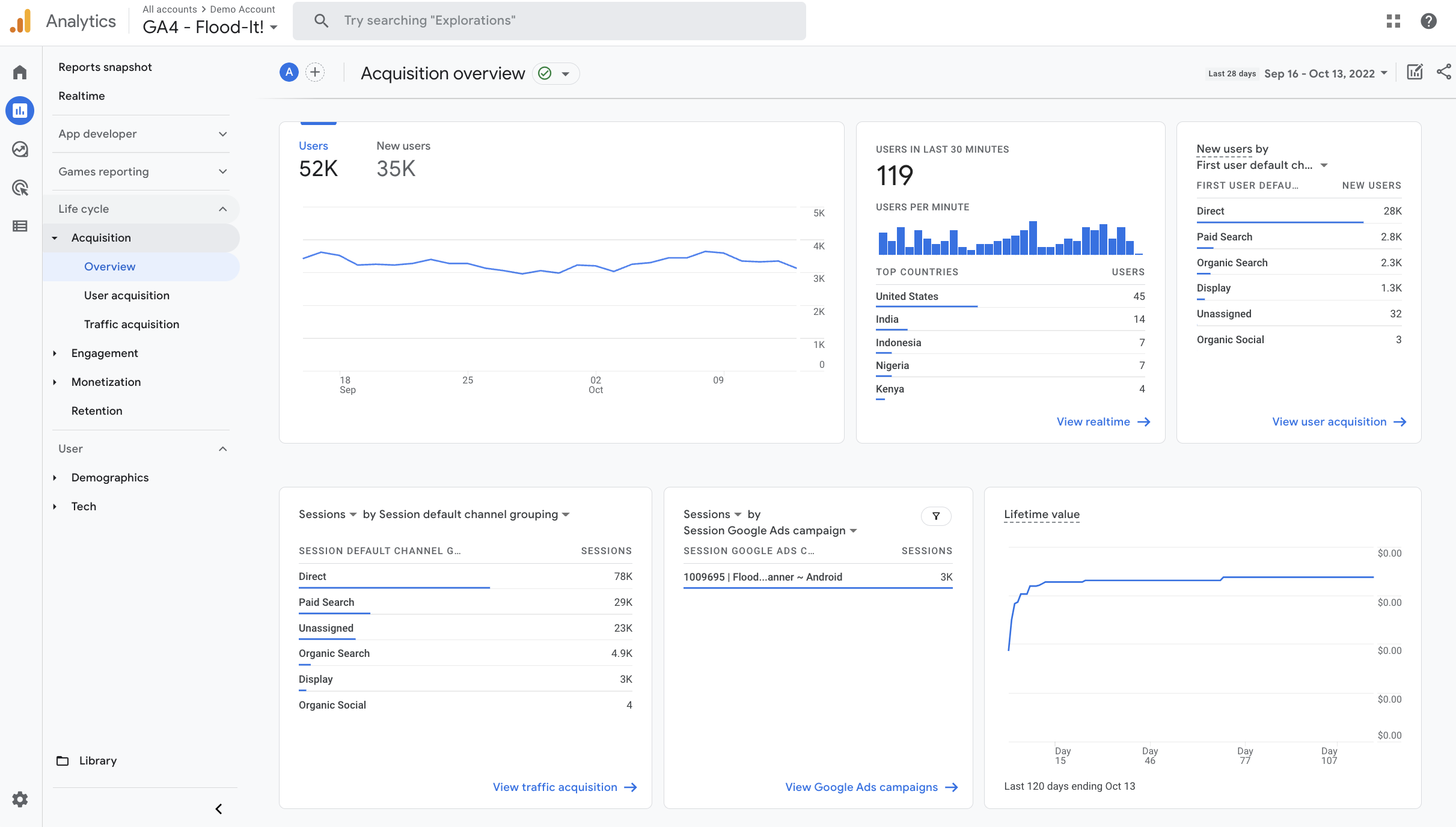
Engagement : Messen Sie das Benutzerverhalten auf Ihrer Website, um Ihre effektivsten Seiten aufzudecken.
- Übersicht: Sehen Sie die durchschnittliche Interaktionszeit für Besucher, die Seiten, die sie am häufigsten besuchen, und welche Ereignisse sie auslösen.
- Ereignisse: Zeigen Sie die Anzahl der Ereignisse an, die Benutzer auf Ihrer Website ausgelöst haben, und die daraus resultierenden Einnahmen. Verwenden Sie Filter, um Ereignisse für eine bestimmte Seite oder nach Verkehrskanal anzuzeigen. Fügen Sie einen Vergleich hinzu, um sie nebeneinander zu sehen.
- Conversions: Identifizieren Sie nach Ereignis, wie viele Conversions stattgefunden haben. Verwenden Sie Filter, um Conversions nach Zielseite oder Verkehrskanal anzuzeigen, oder fügen Sie einen Vergleich hinzu, um sie nebeneinander anzuzeigen.
- Seiten und Bildschirme: Zeigen Sie Aufrufe, Benutzer und Engagement-Metriken für alle Ihre Seiten an. Verwenden Sie Filter oder Suchen, um Metriken für eine bestimmte Seite zu finden, oder fügen Sie einen Vergleich hinzu, um sie nebeneinander anzuzeigen.
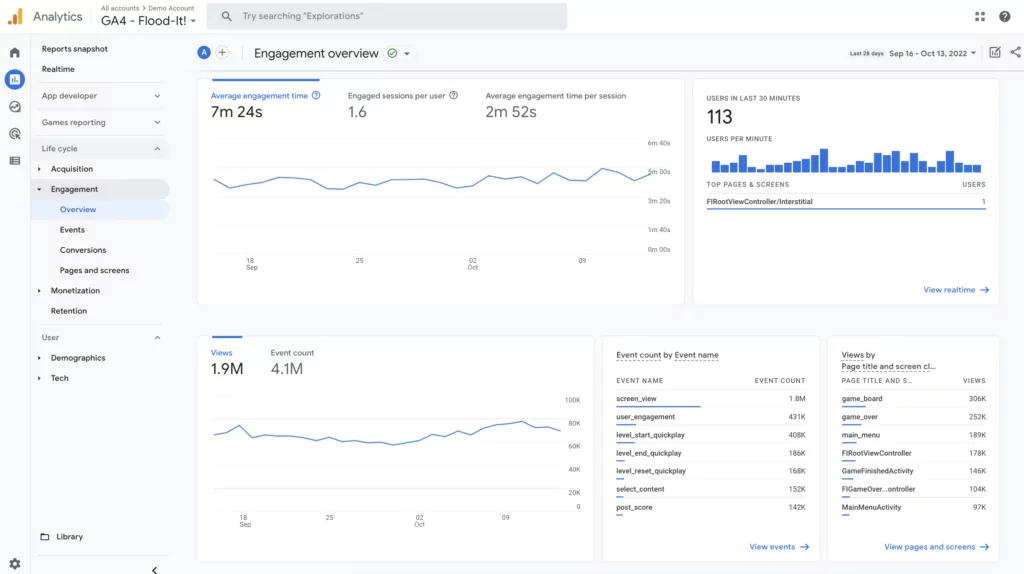
Monetarisierung : Verfolgen Sie die Einnahmen auf Ihrer Website und ermitteln Sie Ihre profitabelsten Seiten und Kanäle.
- Übersicht: Sehen Sie sich Ihre beliebtesten Artikel und Werbeaktionen an und verfolgen Sie den Gesamtumsatz nach Quelle.
- E-Commerce- Käufe: Verfolgen Sie Artikelansichten, Add-to-Carts, Verkäufe und andere Produktinteraktionen. Verwenden Sie Filter, um Metriken nach Verkehrsquelle, Zielseite und mehr anzuzeigen, oder fügen Sie einen Vergleich hinzu, um sie nebeneinander anzuzeigen.
- In-App-Käufe: Wenn Sie eine App haben, können Sie sich hier auf App-Einnahmen konzentrieren. Filtern Sie Daten und fügen Sie Vergleiche hinzu, um mehr über App-Einnahmen zu erfahren.
- Publisher-Apps: Verfolgen Sie den Umsatz, der durch Anzeigen in Ihrer App generiert wurde.

Retention : Stellt Informationen zu wiederkehrenden Benutzern bereit, einschließlich Engagement und Lebenszeitwert. Fügen Sie einen Vergleich hinzu, um Daten für eine bestimmte Seite oder einen bestimmten Verkehrskanal anzuzeigen.
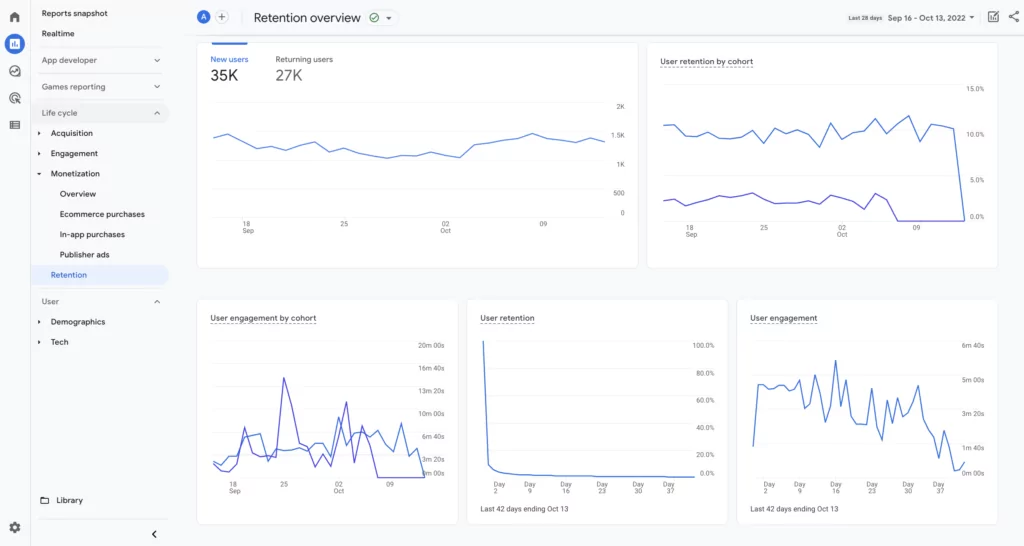
Benutzersammlung
Demografische Daten : Erfahren Sie mehr über die neuen und wiederkehrenden Benutzer, die Ihre Website besuchen.
- Demografische Übersicht: Zeigen Sie Benutzer nach Land, Stadt, Geschlecht, Sprache und Interessen an. Fügen Sie einen Vergleich hinzu, um Daten nach Kanal oder Zielseite anzuzeigen.
- Demografische Details: Tauchen Sie tiefer in die demografische Analyse ein und sehen Sie, welche Untergruppe von Benutzern am engagiertesten ist oder die meisten Einnahmen generiert. Filtern oder fügen Sie Vergleiche hinzu, um Daten für Verkehrskanäle oder Zielseiten anzuzeigen.
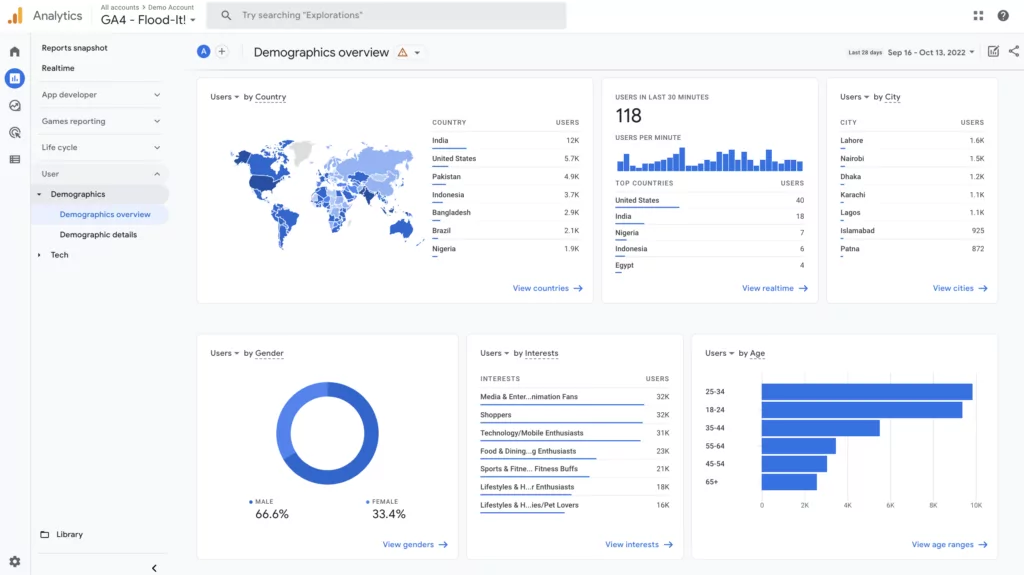
Tech : Sehen Sie sich die Technologie an, die Besucher verwenden, um auf Ihre Website zuzugreifen.
- Technische Übersicht: Zeigen Sie gängige Geräte, Betriebssysteme und Plattformen nach Benutzer oder Umsatz an. Fügen Sie einen Vergleich hinzu, um Unterschiede nach Kanal oder Zielseite anzuzeigen.
- Technische Details: Tauchen Sie tiefer in die technische Analyse ein und passen Sie den Bericht mit Filtern und Vergleichen an, um Benutzer, Ereignisse, Einnahmen und andere Metriken nach Verkehrskanal, Zielseite und mehr anzuzeigen.
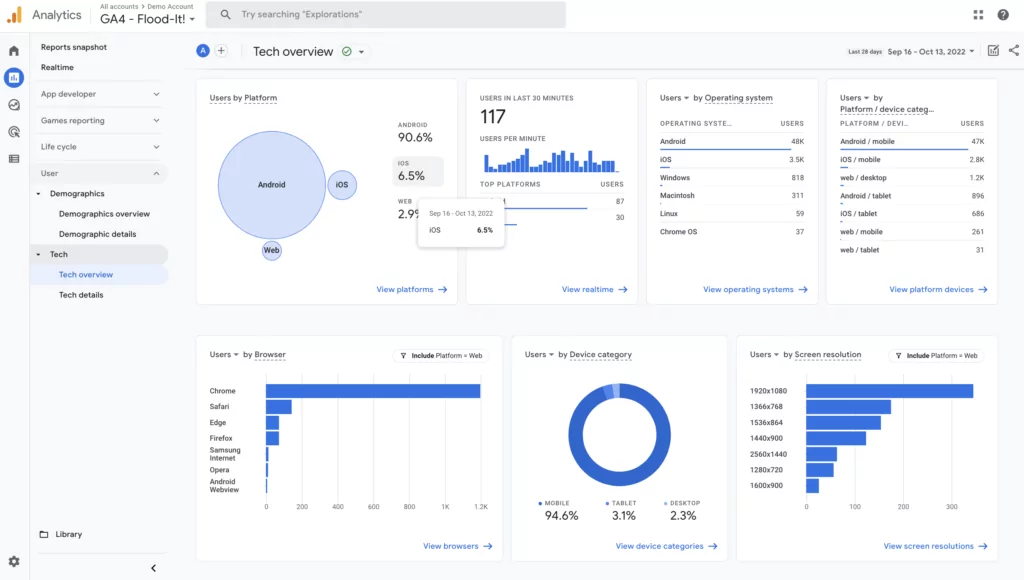
Was können Sie in GA4 verfolgen?
Mit Google Analytics 4 können Sie eine Vielzahl von Metriken verfolgen, die Einblicke in den App- und Website-Traffic, die Benutzerinteraktion und die E-Commerce-Leistung geben. Sehen Sie, wie viele engagierte oder neue Benutzer Ihre Website oder App hat, welche Seiten am beliebtesten sind, wie viel Umsatz verschiedene Seiten oder Kanäle generieren und wie sich Benutzer verhalten, wenn sie Ihre Website oder App aufrufen. Google teilt die neuen Metriken hier.
Wie viele Ereignisse können Sie in GA4 haben?
Derzeit erlaubt GA4 bis zu 500 eindeutige Ereignisse mit jeweils 25 Ereignisparametern.
Wie viele benutzerdefinierte Dimensionen sind in GA4 erlaubt?
Mit Google Analytics 4 können Benutzer zwei Arten von benutzerdefinierten Dimensionen erstellen: benutzerbezogen und ereignisbezogen. Es gibt ein Limit von 50 benutzerdefinierten Dimensionen auf GA4. Darüber hinaus sind ereignisbezogene Nutzer auf 25 begrenzt. Google empfiehlt Nutzern, sich mit den vordefinierten Dimensionen (dh Attributen) vertraut zu machen, bevor sie Dimensionen anpassen, um Doppelarbeit zu vermeiden.
Benötigen Sie weitere Informationen zu GA4?
Der Wechsel zu einer neuen Analyseplattform kann überwältigend sein. Ich habe unten zusätzliche Ressourcen zusammengestellt, die Ihnen dabei helfen, mehr über Google Analytics 4 zu erfahren.
Eine kurze Anmerkung: Auch wenn Sie gerade etwas über GA4 lernen, empfehle ich Ihnen, sofort eine Basisinstallation durchzuführen, damit Sie mit der Datenerfassung beginnen können. So können Sie eher früher als später Benchmarks und Vergleiche erstellen.
- So fügen Sie GA4 zu einer Website hinzu, auf der UA bereits ausgeführt wird
- So fügen Sie GA4 zu einer neuen Website oder App hinzu
- Verwenden Sie das GA4-Demokonto, um mit Berichten herumzuspielen, Daten zu filtern und sich mit der Plattform vertraut zu machen
- Auf GA4 migrieren (für Entwickler)
- So richten Sie Ereignisse in GA4 mit Google Tag Manager ein
